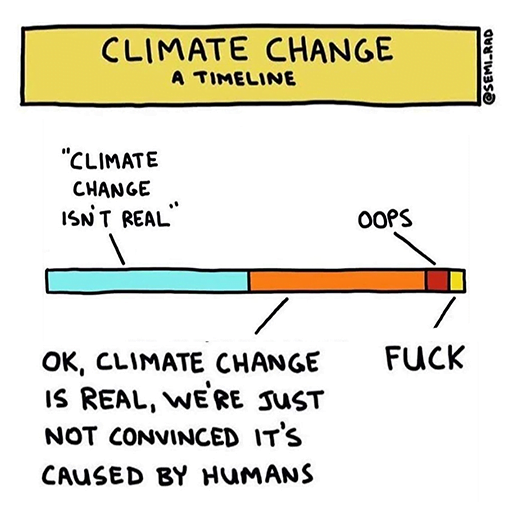Panduan Lengkap: Membersihkan dan Mengganti Pasta Thermal CPU untuk Performa Optimal
Membersihkan dan mengganti pasta thermal CPU adalah salah satu langkah penting dalam merawat komputer agar tetap berjalan optimal. Banyak pengguna komputer, terutama gamer dan profesional yang menggunakan aplikasi berat, seringkali mengabaikan aspek ini. Padahal, pasta thermal yang kering atau aus dapat menyebabkan CPU (Central Processing Unit) menjadi terlalu panas, yang berujung pada penurunan performa, system crash, bahkan kerusakan permanen. Artikel ini akan memandu Anda melalui proses pembersihan dan penggantian pasta thermal CPU secara mudah dan aman.
Mengapa Pasta Thermal Itu Penting?
CPU menghasilkan panas saat bekerja. Panas ini harus dibuang agar CPU tidak overheat. Heatsink, perangkat yang terbuat dari logam (biasanya aluminium atau tembaga) dirancang untuk menyerap dan membuang panas dari CPU. Namun, permukaan CPU dan heatsink tidak sepenuhnya rata. Ketidaksempurnaan mikroskopis ini menciptakan celah udara yang menghalangi transfer panas yang efisien.
Pasta thermal, atau thermal paste, adalah senyawa yang mengisi celah-celah mikroskopis ini, meningkatkan kontak antara CPU dan heatsink. Dengan demikian, panas dapat ditransfer lebih efektif dari CPU ke heatsink, menjaga suhu CPU tetap dalam batas aman.
Kapan Pasta Thermal Perlu Diganti?
Ada beberapa tanda yang menunjukkan bahwa pasta thermal CPU Anda mungkin perlu diganti:
- Suhu CPU Tinggi: Jika suhu CPU Anda secara konsisten tinggi, bahkan saat idle atau menjalankan tugas ringan, ini bisa menjadi indikasi bahwa pasta thermal sudah tidak efektif. Anda dapat memantau suhu CPU menggunakan software seperti HWMonitor atau Core Temp.
- Performa Menurun: Jika Anda melihat penurunan performa yang signifikan saat bermain game atau menjalankan aplikasi berat, meskipun hardware lainnya masih dalam kondisi baik, pasta thermal yang kering bisa jadi penyebabnya.
- Heatsink Terasa Panas Berlebihan: Jika heatsink terasa sangat panas saat disentuh, ini berarti panas tidak dibuang dengan efisien.
- Setelah Melepas Heatsink: Setiap kali Anda melepas heatsink dari CPU, Anda harus membersihkan pasta thermal lama dan mengaplikasikan pasta thermal baru. Jangan pernah memasang kembali heatsink tanpa pasta thermal.
- Periodik: Idealnya, pasta thermal perlu diganti setiap 1-2 tahun, tergantung pada kualitas pasta thermal yang digunakan dan intensitas penggunaan komputer.
Alat dan Bahan yang Dibutuhkan
Sebelum memulai proses pembersihan dan penggantian pasta thermal, pastikan Anda memiliki alat dan bahan berikut:
- Pasta Thermal Baru: Pilih pasta thermal berkualitas baik. Ada banyak merek dan jenis pasta thermal yang tersedia di pasaran. Cari ulasan dan bandingkan sebelum membeli.
- Isopropyl Alcohol (Alkohol Isopropil) 90% atau Lebih Tinggi: Alkohol isopropil digunakan untuk membersihkan pasta thermal lama. Pastikan konsentrasinya 90% atau lebih tinggi agar efektif dan cepat menguap.
- Kain Mikrofiber atau Cotton Swab: Gunakan kain mikrofiber yang tidak berbulu atau cotton swab untuk mengaplikasikan alkohol isopropil dan membersihkan pasta thermal lama.
- Wadah Kecil (Opsional): Wadah kecil bisa digunakan untuk menampung alkohol isopropil saat membersihkan.
- Sarung Tangan Anti-Statis (Opsional): Sarung tangan anti-statis dapat membantu melindungi komponen komputer dari kerusakan akibat listrik statis.
- Obeng: Obeng yang sesuai dengan jenis sekrup pada heatsink Anda.
- Senter (Opsional): Senter dapat membantu Anda melihat lebih jelas saat membersihkan dan memasang heatsink.
Langkah-Langkah Membersihkan dan Mengganti Pasta Thermal CPU
Matikan Komputer dan Cabut Kabel Power: Pastikan komputer benar-benar mati dan cabut kabel power dari stop kontak. Ini penting untuk mencegah sengatan listrik dan kerusakan pada komponen komputer.
Lepaskan Heatsink: Buka casing komputer dan cari heatsink CPU. Lepaskan heatsink dari motherboard dengan melepaskan klip atau sekrup yang menahannya. Berhati-hatilah agar tidak merusak motherboard atau komponen lainnya.
Bersihkan Pasta Thermal Lama: Basahi kain mikrofiber atau cotton swab dengan alkohol isopropil. Gosokkan secara perlahan pada permukaan CPU dan heatsink untuk menghilangkan pasta thermal lama. Ulangi proses ini sampai permukaan CPU dan heatsink benar-benar bersih dan bebas dari residu pasta thermal. Jika pasta thermal sangat kering dan sulit dihilangkan, Anda bisa membiarkan alkohol isopropil meresap selama beberapa menit sebelum menggosoknya.
Keringkan Permukaan: Setelah membersihkan, biarkan permukaan CPU dan heatsink mengering sepenuhnya. Pastikan tidak ada sisa alkohol isopropil sebelum melanjutkan ke langkah berikutnya.
Aplikasikan Pasta Thermal Baru: Ada beberapa metode untuk mengaplikasikan pasta thermal baru. Salah satu metode yang umum adalah metode “pea-sized dot” (setitik seukuran kacang polong). Letakkan setitik kecil pasta thermal di tengah-tengah permukaan CPU. Ukuran pasta thermal yang dibutuhkan tergantung pada ukuran CPU Anda. Jangan mengaplikasikan terlalu banyak pasta thermal, karena dapat meluber dan menyebabkan masalah.
Pasang Kembali Heatsink: Pasang kembali heatsink ke CPU. Pastikan heatsink terpasang dengan kuat dan merata. Kencangkan klip atau sekrup secara perlahan dan bergantian untuk memastikan tekanan yang merata pada CPU.
Periksa Kembali: Setelah memasang kembali heatsink, periksa kembali apakah semuanya sudah terpasang dengan benar. Pastikan kabel power heatsink terpasang ke motherboard.
Nyalakan Komputer: Setelah selesai, nyalakan komputer Anda dan periksa suhu CPU menggunakan software monitoring. Pastikan suhu CPU berada dalam batas normal.
Tips Tambahan:
- Gunakan ESD Strap (Opsional): Jika Anda khawatir tentang listrik statis, gunakan ESD strap (Electrostatic Discharge Strap) untuk membumikan diri Anda sebelum menyentuh komponen komputer.
- Baca Manual: Selalu baca manual heatsink dan motherboard Anda untuk informasi lebih lanjut tentang cara memasang dan melepas heatsink dengan benar.
- Jangan Terlalu Banyak Pasta: Menggunakan terlalu banyak pasta thermal bisa lebih buruk daripada menggunakan terlalu sedikit. Kelebihan pasta thermal dapat bertindak sebagai isolator dan menghambat transfer panas.
- Bersabar: Proses pembersihan dan penggantian pasta thermal membutuhkan kesabaran dan ketelitian. Jangan terburu-buru dan ikuti langkah-langkah dengan hati-hati.
Kesimpulan Repiw
Membersihkan dan mengganti pasta thermal CPU adalah proses sederhana namun penting untuk menjaga performa dan umur panjang komputer Anda. Dengan mengikuti panduan ini, Anda dapat melakukan proses ini dengan aman dan mudah. Jangan ragu untuk mencari video tutorial online jika Anda merasa kesulitan. Ingatlah untuk selalu berhati-hati dan teliti saat bekerja dengan komponen komputer. Dengan perawatan yang tepat, CPU Anda akan tetap dingin dan performa komputer Anda akan tetap optimal. Selamat mencoba!
—
Artikel tech boogeng.com untuk pembaca wartakita.id